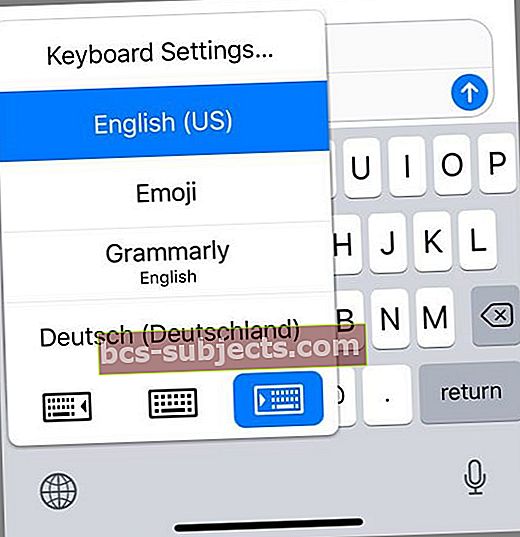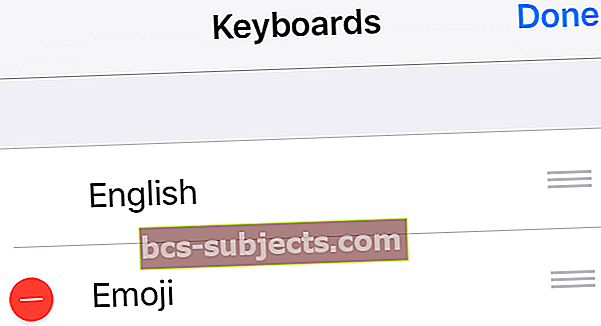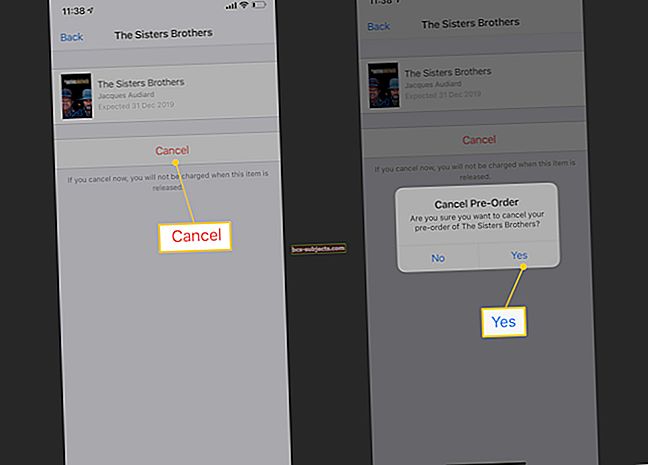Meile meeldib sõnumeid saata! Ja viimaste aastate iOS-i iMessage'i värskendustega on sõnumite saatmine veelgi lõbusam ja kaasahaaravam. Nii et kui meie ennustav tekst või meie iPhone'i emotikonide klaviatuur lakkavad näitamast või hakkame viletsalt tegutsema, vajame kiiret lahendust ja vajame seda kohe!
Kui otsite üldist teavet iMessage'i ja Messages'i mittetöötamise kohta, vaadake seda artiklit.
Ja kui leiate, et teie sõnumid kadusid, vaadake seda üksikasjalikumat artiklit.
Nii et lähme selle juurde!
Emotikon ei tööta? Video ja juhised allpool.

Järgige neid kiireid näpunäiteid, et ennustada ennustavat teksti ja emotikone uuesti
- Lülitage ennustav seade välja ja seejärel uuesti sisse (ja võib-olla ka muud klaviatuuri seaded)
- Lähtestage oma klaviatuuri sõnastik
- Kontrollige, kas emotikon on lisatud klaviatuurina
- Emoji klaviatuuri kustutamine ja uuesti installimine
- Saatke iMessage endale hunniku emotikonidega, et käivitada ennustavaid emotikone tööle
Esiteks, sümptomid
Mõne iFolki jaoks kaovad pärast iOS-i uusimale versioonile värskendamist nende sõnumite ja teksti õiged funktsioonid nii sõnumite kui ka posti jaoks ootamatult.
Teiste jaoks on nende iPhone'ides ja iPadides sageli kirjavigu. Või näib, et õigekirjakontroll ei tööta enam
Mõned meie lugejad ei näe ennustava tekstiga emotikone hüppeid, kui kirjutate emotikonidega tavaliselt seotud sõnu (sellised sõnad nagu süda, kass, auto - asjad, mida teame, on omavahel seotud emotikonidega).
Järgmine, Reeglid
Emotsioone armastavate iFolksi jaoks pidage meeles, et ennustavad emotikonid on saadaval ainult rakenduses Messages. See funktsioon pole praegu teiste rakenduste, sealhulgas märkmete, e-posti ja muude rakenduste jaoks saadaval.
Esmalt sisestage kindlasti oma sõnum ja siis puudutage emotikoni klaviatuuri.
Emotikonide asendatavad sõnad kuvatakse oranžina, lihtsalt puudutage sõna asendamiseks emotikoniga!
Samuti ei tööta emotikonide asendamine, kui kasutate teksti sisestamiseks dikteerimist. Diktsiooni kasutamisel sisestate selle käsitsi, et pakkuda emotikonide asendamise soovitusi.
Lõpuks, ravim (id)
Paljud meie iPhone'i ja iDevice'i probleemid on hõlpsasti lahendatavad, keelates ja lubades siis uuesti ennustava teksti seaded ja muud klaviatuuri seaded.
Taaskäivitage klaviatuuri seaded
- Avage jaotis Seaded
- Valige General
- Kerige alla ja valige Klaviatuur
- Lükake need sätted VÄLJA
- Automaatne suurtähtede kasutamine
- Automaatparandus
- Kontrollige õigekirja
- Otseteed
- Ennustav
- Oodake mõni hetk
- Nüüd libistage need seaded tagasi SISSE
- Automaatne suurtähtede kasutamine
- Automaatparandus
- Kontrollige õigekirja
- Otseteed
- Ennustav
Naaske rakenduse Messages või Mail juurde ja vaadake, kas teie ennustav tekst töötab ootuspäraselt.
Kui teie probleem oli õigekirjakontroll või automaatne parandus, veenduge, et need töötaksid tahtlikult valesti kirjutades sõnu. Vaadake, kas teie iPhone neid parandab.
Lähtesta klaviatuuri sõnastik
Üks lihtsamaid viise oma iPhone'i või muu iDevice'i õpitud kirjavigade juhtimiseks on klaviatuuri sõnastiku lähtestamine.
Sõnastiku lähtestamiseks
- Avage jaotis Seaded
- Valige General
- Otsige Lähtesta
- Valige Lähtesta klaviatuuri sõnastik
Pange tähele, et klaviatuuri lähtestamisel eemaldate kõik iDevice'i kasutaja sõnastikku lisatud sõnad.
Kui kasutate oma iPhone'i tavapäraselt, lisate klaviatuuri sõnastikku sõnu, lükates iDevice'i kirjutamisel soovitatud sõnad tagasi.
Aja jooksul võib teie iDevice koguda palju sõnu, sealhulgas sõnu, mida sageli valesti kirjutate. Kui koputate iPhone'i automaatse paranduse tagasilükkamiseks sõna, lisate oma sõna oma kasutaja sõnastikku.
Nii et klaviatuuri sõnastiku lähtestamine kustutab kõik teie lisatud sõnad - nii soovitud kui ka mitte.
Kas teie iPhone või iPad on kirjavigu õppinud?
Kui teie iPhone või mõni muu iDevice õppis vaid mõned teie sageli valesti kirjutatud sõnadest, on kiire viis, kuidas panna iPhone need „unustama“.
- Avage jaotis Seaded
- Valige General
- Puudutage valikut Klaviatuur
- Valige teksti asendamine
- Puudutage märki „+”
- Lisage fraasiväljale valesti kirjutatud sõna
- Lisage otsetee väljale õigesti kirjutatud sõna
Teksti asendamine
See funktsioon on ka suurepärane aja kokkuhoid.
Looge otseteed sageli kasutatavate fraaside jaoks.
Kui see on loodud, laieneb otsetee automaatselt teie sisestatud sõnaks või fraasiks. Päris kasulik!
Otseteede loomiseks ühiste fraaside jaoks
- Avage jaotis Seaded
- Valige General
- Puudutage valikut Klaviatuur
- Valige teksti asendamine
- Puudutage märki „+”
- Lisage fraasiväljale oma fraas või sõna
- Lisage otsetee väljale oma lihtsa tüübi alternatiiv
- tühikud pole lubatud, see peab olema pidev tähemärkide ahel
Näiteks lõin otsetee "2t" oma lemmiklause "lähme selle juurde!"

Kõik teie iPhone Emoji klaviatuurist
Kui teie iPhone'i emoji klaviatuur ei ilmu teie jaoks või ilmub emotikonidega seotud sõnu, kontrollige, kas teil on emoji klaviatuur on installitud.

Lisage oma iPhone Emoji klaviatuur
- Avage jaotis Seaded
- Valige General
- Valige Klaviatuur
- Kerige üles ja valige Klaviatuurid
- Veenduge, et emotikon oleks loendis klaviatuur
- Kui ei, valige Lisa uus klaviatuur ja valige Emotikon
- Naaske lehele Seaded> Üldine> Klaviatuur
- Veenduge, et Predictive on sisse lülitatud
- Kui ei, lülitage Predictive ON sisse
Emoji funktsioonide pakkumiseks peab teie iPhone ja iDevices olema klaviatuur Emoji alla laaditud. Kontrollige ja vaadake, kas emotikone kuvatakse nüüd rakenduses Messages.
Testige, kas teie iPhone'i emoji klaviatuur töötab nüüd
- Avage Messages
- Puudutage inimest, kellele soovite sõnumi saata
- Sisestage sõnum nagu tavaliselt, kuid ärge vajutage saatenoolt
- Puudutage pikalt gloobuse ikooni või naerunäo ikooni, et kuvada installitud klaviatuuride loend, ja valige Emotikonid
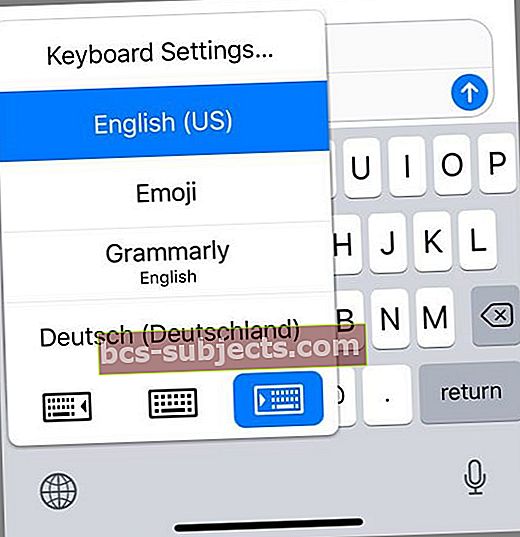
- Puudutage mis tahes oranžiga esiletõstetud sõna otse oma tekstsõnumis, et muuta see emotikoniks

- Kui esiletõstetud sõnu ei kuvata, pole teie sõnumis potentsiaalseid emotikonide asendamise võimalusi
- Kui olete lõpetanud, puudutage saatenoolt
Pange tähele, et mõnel emotikonil on mitu potentsiaalset märksõna.
Nende jaoks ilmub hüpikaken, kus saab valida konkreetse emotikoni, mida soovite kasutada.
Näiteks on sõnal “õnnelik” mitu võimalust, nii et valige lihtsalt emotikon, mis teid kõige paremini esindab!
Kui emotikone ikka ei kuvata
- Avage jaotis Seaded
- Valige General
- Valige Klaviatuur
- Kerige üles ja valige Klaviatuurid
- Kui loendis on emotikonide klaviatuur, valige paremas ülanurgas käsk Muuda
- Kustutage Emoji klaviatuur
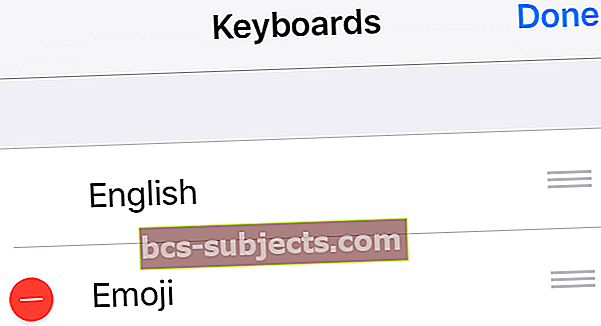
- Taaskäivitage oma iPhone või iDevice
- Hoidke nii Sleep / Wake kui ka Home nuppe 10 sekundit, kuni näete Apple'i logo
- Naaske lehele Seaded> Üldine> Klaviatuur> Klaviatuurid
- Valige Lisa uus klaviatuur ja valige Emotikon
Kui teie iPhone'i emoji klaviatuur ei ilmu jätkuvalt
Olgu, siin on imelik lahendus, kuid meie lugejad teavad, et see töötab. Lülitage jaotises Messages üle oma emotikonide klaviatuurile ja saatke mõne sõnumiga endale mitu emotikoni.
Seejärel lülituge tagasi ingliskeelsele klaviatuurile ja ennustav tekst hakkab tööle! Ma ei tea, miks see töötab, kuid see töötab - mine tea. Kui teil on mingeid teadmisi, palun andke meile kommentaarides teada. Aitäh!
Kiire Emoji klaviatuuri näpunäide
Lihtne viis ennustava liuguri juurde pääsemiseks on tühikuklahvi lähedal oleva naeratuse ikooni või gloobuse ikooni hoidmine. Ilmub kiire menüü, kus on valikud otseteede ja ennustavate funktsioonide sisse- ja väljalülitamiseks.
See on ka lihtsaim viis mitme klaviatuuri, näiteks inglise ja emoji, vahetamiseks. Ennustavate või otseteede sisse- või väljalülitamiseks lülitage see lihtsalt välja ja sisse ning vaadake, kas see parandab teie probleemi (d).
Kas olete kunagi mõelnud, milline näeb välja teie saadetud emotikon Androidis ja muudes telefonides (v.a iPhone)?
Me elame tekstisõnumite saatmise maailmas - tänapäeval saadavad peaaegu kõik sõnumeid noortest vanadeni. Elame ka mitme platvormiga maailmas, kus iPhone'id, Androidid, Windows ja mõned muud haruldased telefonid saadavad välkkiirelt edasi-tagasi sõnumeid.
Kui olete kunagi saatnud mõnele lähedasele sõnumit teist tüüpi telefoniga (öelge oma iPhone oma Samsungi Androidile), kas olete märganud, et nende saadud emotikonid ei sarnane täpselt teie saadetud emotikonidega?
Emotikonid näevad veidi erinevad, sõltuvalt seadmest, tootjast ja loomulikult opsüsteemist.
Jätkake ja proovige seda, saatke mõni emoji sõbrale või pereliikmele, kellel on muu telefoni või operatsioonisüsteem. Ja heida pilk peale. Mis vahet näete saadetud ja vastuvõetud emotikonide vahel?
Emotikonid on muutlikud (mõnevõrra)
Niisiis, kuidas teada saada, kas teie saadetud emotikon näeb teie tekstisaajatele sama või täiesti erinev?
Üht vastust pole. Kõik sõltub sellest, millist seadet ja sõnumiplatvormi saaja kasutab ning milliseid emoji fonte (de) nende telefonides kasutatakse.
Kuid ärge muretsege, emotikonide variatsioonid on tavaliselt üsna väikesed - pigem tõlgendused kui erinevad. Seega on ebatõenäoline, et teie emotikonid näevad teie Samsungi sõprade jaoks täiesti erinevad. Pigem näevad teie emotikonid veidi erinevad välja.
Uskuge või mitte, kuid seal on emojiid standardiseeriv organisatsioon. Seda nimetatakse Unicode konsortsiumiks ja see on mittetulundusühing Mountain View'is Californias.
See rühm kinnitab kõik emotikonid, sealhulgas kõik uued emotikonid. Ja nad lubavad, et iga uue emotikoni puhul peavad selle kujundajad säilitama sama emoji südamiku kuju üle platvormide.
See tähendab meie jaoks seda, et sõnumside rakendustel ja nutitelefonide tootjatel on emotikonide kujundamisel teatav paindlikkus. Kuid põhisisu ja kuju peavad olema kõikides seadmetes ja kaubamärkides ühesugused.
 Allikas: emojipedia
Allikas: emojipedia Erinevus on hea ja lõbus!
Tore on emotikonide märkmete võrdlemist oma sõprade ja perega ning erinevuste märkamist!
Saate sellest isegi mängu teha, saades punkte selle eest, kes jälgib iPhone'i ja galaktika konkreetse emotikoni variatsioone. Ja see ei piirdu ainult telefonitootjatega.
Twitteril, Mozillal, Facebookil, Snapchati ja Instagramil on kõigil oma emotikonikeelsed fondid.
Major Emoji Font Makers
- Apple'i emotikon, mida kasutatakse iOS-is, macOS-is ja rakenduses iMessage. WhatsApp kasutab ka Apple'i emoji fondi
- Google'i Androidi liidesed, rakendus Google Messages, Google Hangouts ja Gmail
- Emoji One kasutas veebirakenduste jaoks nagu Slack, Campfire ja muud grupivestlused
- Samsung seadmetele, mis sisaldavad Samsungi TouchWizi nahka
- Facebook Facebooki jaoks ja Facebooki sõnumid.
- LG kasutatakse kõigis LG seadmetes
- Microsofti Windows, Microsoft Surface ja Windowsi telefonid
Erinevuste nägemiseks vaadake Emojipediat.
Olime küll üllatunud mõnest sellisest variatsioonist!
Unicode konsortsiumil on ka hulk Emoji graafikuid, mis illustreerivad Unicode'i erinevate tootjate emoji tähemärkide erinevaid funktsioone.
Vaadake isegi uusimaid emotikone, mis ilmuvad lähikuudel koos nende emotikonide kandidaatide edetabelitega, ja saate neist teada. Vaadake, mis on emotikonide plaanis! Kes teadis, et nii raske töö läks emotikonide väljatöötamiseks ja hooldamiseks?
Selle kokku pakkimine!
Sõnumite saatmine iOS 10+ versioonis on palju parem kui varasemad iOS-i põlvkonnad.
Meie iPhone'id ja muud iDevices jõuavad järelejäänud maailmale järele ja loovad tõeliselt ümbritseva sõnumside kogemuse, mis on täis animatsioone, emotikone, fotosid ja isegi eriefekte.
Nii et see haiseb, kui meie iPhone'i emoji klaviatuuri ei kuvata, kui meie tekstid on täis õigekirjavigu või kui meie ennustavad tekstid ei tööta.
Loodetavasti viivad need näpunäited taas õigele teele. Pidage lihtsalt meeles, et kõigi nende rikkalike tekstisõnumite funktsioonide korral maksame hinna nendes andmetes, mille meie Messages nüüd meie telefonis võtab. Vaadake seda artiklit ja veenduge, et haldaksite oma rakendust Messages.